Vadovėlis, kaip lengvai perkelti lenteles iš „Excel“ į „Word“
„Microsoft Office Excel“ yra naudinga kaip darbalapio dokumentas skaičiuoklę kuris yra labai populiarus mikrokompiuterių veiklojetiek „Windows“ platformai, tiek kitoms platformoms, tokioms kaip „Mac OS“. Naudojant šį „excel“, duomenys gali būti labiau struktūruoti ir turėti labai naudingų galimybių.
Kalbant apie kitą produktą, „Word“, geriau žinomą kaip teksto apdorojimo programa. Kur yra WYSIWYG sąvoka būtent:Ką matai, ką gauni “. Ši programų programa taip pat yra viena iš geriausių „Microsoft“ sukurtų programų, kurią plačiai naudoja žmonės įvairiose vartotojų platformose.
Tikimasi, kad turint šias dvi taikymo programas jis palengvins darbą ir padarys jūsų darbą optimalų, kaip norima.
Kaip ir norite perkelti „Excel“ lentelę į „Word“. Kaip pagaminote lentelę, kurią perkėlėte pagal pirminį šaltinį. Šiame straipsnyje bus aptarta, kaip lengvai ir pagal pageidavimą perkelti lenteles iš „Excel“ į „Word“.
Kaip perkelti lenteles iš „Excel“ į „Word“
Viena funkcija, suteikta išspręstiši problema yra kopijavimo-įklijavimo funkcija, su kuria jūs tikrai esate susipažinęs. Ši kopijavimo funkcija yra ką nors nukopijuoti ir įklijuoti, laikantis to, kas buvo nukopijuota. Įklijavimas taip pat turi dar keletą funkcijų, įskaitant šias:
- Laikykite šaltinio formatavimą: Įklijuokite šios parinkties funkciją, kad išlaikytumėte originalaus teksto išvaizdą pagal nukopijuotą šaltinį.
- Naudokite paskirties stilius: Ši parinktis yra suformatuoti tekstą, kad jis atitiktų tekstui taikomą stilių.
- „Link & Keep Source Formatavimas“: Naudodamiesi šia parinktimi palaikykite nuorodą į šaltinio failą ir pateikite originalų tekstą pagal nukopijuotą šaltinį
- Susieti ir naudoti paskirties stilių: Ši funkcija yra palaikyti nuorodą į šaltinio failą ir naudoti teksto formatą, atitinkantį tekstui taikomą stilių.
- Laikykite tik tekstą: Ši parinktis skirta tik įklijuoti tekstą. Taigi visi originalo teksto formatai bus prarasti.
Pirmiausia turėtumėte nuspręsti, kad norite perkelti „Excel“ lentelę į „Word“ su kuria funkcija labiau reikalinga. Pereikime prie „Excel“ lentelės perkėlimo į „Word“ veiksmus.
1. Atidarykite „Excel“ failą Jame turite dokumentą, kurį norite perkelti į „Word“.
2. Lentelę nukopijuokite tam tikru būdu kopijuoti lentelę. Kairiuoju pelės mygtuku spustelėkite lentelės pabaigoje, tada palaikykite, tadaeikite į dešinį lentelės galą toje eilutėje, kurioje norite ją nukopijuoti, tada atleiskite spustelėkite dešiniuoju pelės mygtuku spustelėkite lentelę, tada pasirinkite kopijuoti arba kopijuoti. Jei norite viską nukopijuoti, tiesiog paspauskite Ctrl + A klaviatūroje. Arba galite spustelėti kopijavimo piktogramą meniu juostoje.
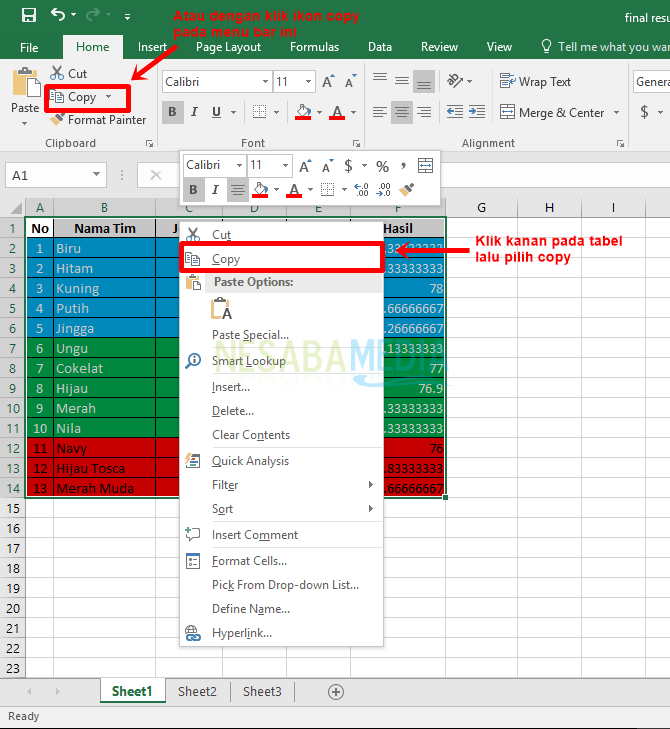
3. Atidarykite „Word“ programą tu> tada įklijuokite stalą kuriuos anksčiau nukopijavote ar nukopijavotekaip dešiniuoju pelės mygtuku spustelėkite žodžio lapą, tada pasirinkite siūlomas įklijavimo funkcijos parinktis. Galite pasirinkti vieną pagal savo poreikius. Arba galite paspausti klaviatūros klavišą „Ctrl“ + V arba taip pat spustelėkite meniu juostos pastos piktogramą.

4. Aš pasirenku Laikykite šaltinio formatavimą išlaikyti originalią lentelę tokią, kokia ji buvo nukopijuota. Rezultatas išliks toks pat kaip šaltinio.

Taigi pamoka, kaip perkelti lenteles iš„Excel“ į „Word“. Tiesą sakant, yra daugybė funkcijų, kurios niekada nebuvo naudojamos. Gaila, jei neišbandysime teikiamų funkcijų, be to, šios savybės mums labai naudingos. Taigi ši instrukcija, tikiuosi, jums naudinga.








